でWindows 11/10, 画像を右クリックすると、画像を編集するオプションが表示されます。デフォルトでは、次のように開きます。マイクロソフトペイント外出先でも画像を編集できます。しかし、場合によっては、次のような他の編集ソフトウェアを使用して画像を編集したい場合もあります。アドビフォトショップしたがって、コンテキスト メニューのターゲットを編集して、目的のソフトウェアにリンクする必要があります。
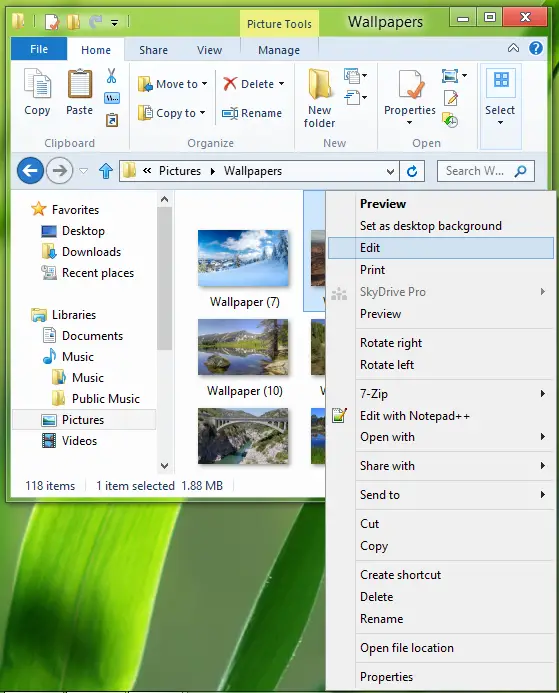
レジストリを使用してデフォルトのイメージ エディタを変更する
いつでも組み込みを使用できますが、デフォルトのプログラム アプレットまたはフリーウェアのデフォルト プログラム エディター, この記事では、を使用してデフォルトのターゲットを変更する方法を説明します。レジストリエディタ。最初に必ずシステムの復元ポイントを作成してください。それが完了したら、Regedit を開く必要があります。
1.プレスWindowsキー+Rキーボードとタイプの組み合わせRegedt32.exeで走るダイアログボックス。プレスわかりました。
2.次の場所に移動します。
HKEY_CLASSES_ROOT\SystemFileAssociations\image\shell\edit\command
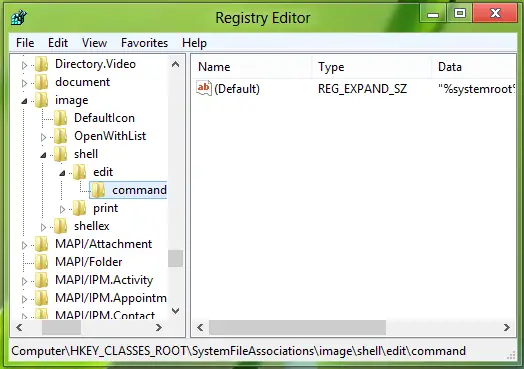
3.右側のペインで、デフォルト文字列で、次のコマンドが見つかります。マイクロソフトペイントつまり“%systemroot%\system32\mspaint.exe” “%1”。
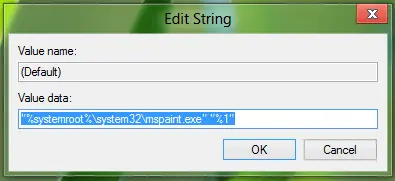
4.を変更します値のデータ目的のソフトウェアの場所に移動します。たとえば、設定したい場合は、アドビフォトショップデフォルトの画像編集ソフトウェアとして、これを入れます。
"c:\program files\adobe\photoshopCS6\photoshopCS6exe" "%1"
5.それでおしまい。今すぐ閉じてくださいレジストリエディタシステムを再起動して結果を取得します。
注記 :忘れずに入れてください「の周り%1上記の用語のように「%1」そうしないと、次のエラーが発生する可能性があります。
Windows は、指定されたデバイス、パス、またはファイルにアクセスできません。アイテムにアクセスするための適切な権限がない可能性があります。
この記事がお役に立てば幸いです。






